Как экспортировать чат из Телеграмма и сохранить важные сообщения? Для этого есть специальная опция, скачать получится всю историю переписок или диалог с одним человеком. В инструкции разберемся, как сохранить чат в Телеграмме быстро и безопасно.
Можно ли сохранить переписку в Телеграмме
Чтобы выгрузить чат из Telegram, нужно использовать специальную опцию. С ее помощью можно сохранить не только текстовые сообщения, но и данные мультимедиа.
Какие данные можно экспортировать из Telegram:
- фотографии и видеозаписи;
- голосовые сообщения;
- видеосообщения в круглой рамочке;
- стикеры и анимации GIF;
- другие файлы (здесь можно выбрать ограничение по размеру).
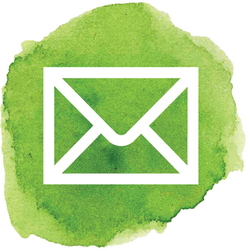
Экспортировать чат из Телеграмма можно только с помощью десктопной версии мессенджера. Для этого есть специальная клавиша. Выгрузить получится не только один диалог, но и полностью всю историю сообщений.
Читайте также: как скачать Telegram для компьютера.
Как экспортировать сообщения и мультимедиа из Telegram
Экспортировать переписку из Телеграма можно бесплатно. Для начала разберемся, как сохранить все чаты. Для этого придется перейти в специальное меню, выбрать нужные параметры и нажать на кнопку начала копирования.
Как экспортировать переписку в Телеграме на компьютере и сохранить все сообщения:
- Нажмите на клавишу меню, она находится слева сверху.

- Войдите в настройки мессенджера.

- Перейдите в «Продвинутые настройки» Telegram.

- В нижней части параметров найдите кнопку «Экспорт данных», нажмите на нее.

- С помощью галочек отметьте, нужна ли информация об аккаунте, список контактов.
- Включите чаты, которые хотите сохранить.

- В блоке «Экспорт вложений» отметьте типы мультимедиа. Задайте ограничение на размер с помощью ползунка.

- Выберите формат файла HTML, если нужно поменяйте папку для сохранения.
- Для начала операции щелкните по «Экспортировать».
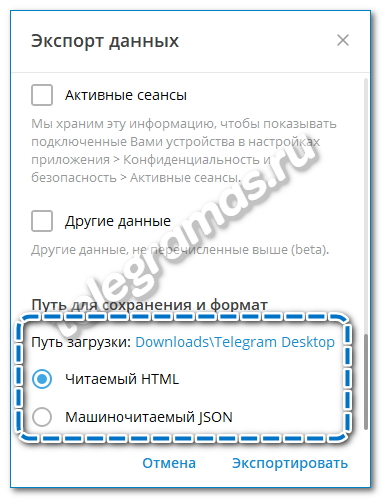
Скачивание данных может занять несколько минут. Открыть переписку можно в любом браузере. С помощью встроенного меню можно ориентироваться по чатам и открывать нужные сообщения.
Экспорт истории чата из Телеграмма доступен бесплатно. Скачивать дополнительные сервисы не придется. Внимательно ознакомьтесь с настройками и выберите нужные типы данных.
Внимание. Если сообщений и файлов слишком много. Копирование может занять несколько часов. Во время записи не выключайте компьютер и не запускайте ресурсоемкие приложения.
Как сохранить один диалог в Телеграмме
Как выгружать все сообщения из Телеграмма, теперь понятно. Разберемся, как экспортировать только один диалог.
Инструкция, как экспортировать чат из Телеграмма и сохранить его в файл:
- Запустите официальный клиент на ПК.
- Перейдите в нужную переписку.
- Нажмите на три точки сверху справа.
- Выберите пункт «Экспорт истории чата».

- Отметьте типы мультимедиа, можно выбрать: фото, видео, голосовые СМС, видеосообщения, стикеры, GIF и файлы.

- Для файлов установите ограничения с помощью ползунка.
- Щелкните по «Экспортировать».
Интересная настройка. Дату сообщений можно выбрать самостоятельно. Для этого щелкните по пункту «До текущей даты». Откроется календарь, в нем можно отметить дату и месяц. Так можно самостоятельно определить, до какого момента будет загружен диалог. Чтобы отметить начало копирования, щелкните по «С первого сообщения» и также задайте дату.

Как открыть и посмотреть выгруженные SMS
Когда выгрузили чат или всю переписку из Telegram, можно переходить к просмотру сообщений. Для этого подойдет любой современный браузер. Подключение к интернету не требуется. Данные сохраняются в файле в html формате, его можно открыть в два нажатия.
Как посмотреть сохраненную переписку:
- Перейдите в раздел с выбранной папкой. По умолчанию это: Диск С/ Загрузки/ Telegram Desktop/ ChatExport.
- Два раза щелкните по файлу messages.

- Запустится браузер, установленный по умолчанию, на страничке можно прочитать историю всех СМС.

Помимо сообщений Телеграмм сохраняет время отправки, дату, а также смайлики. Читать переписку можно в любое время.
Обратите внимание. Не передавайте файл третьим лицам, надежно спрячьте его на своем ПК. Если кто-то получит доступ к копии, он сможет прочитать все сообщения.
Выводы
Выгрузить чат из Телеграмма можно бесплатно. Для этого нужно использовать десктопную версию мессенджера. С помощью гибких настроек можно выбрать тип сохраняемых мультимедиа, отображение данных о профиле, задать тип файла.
Открыть и прочитать переписку можно через любой браузер. Все СМС отсортированы по дате отправки.
Читайте также: как восстановить Telegram после переустановки.










я понять не могу, почему у меня этого нет, ни продвинутых настроек, ни экспорта переписки